Hur man anpassar teman när man läser böcker på iPad och iPhone
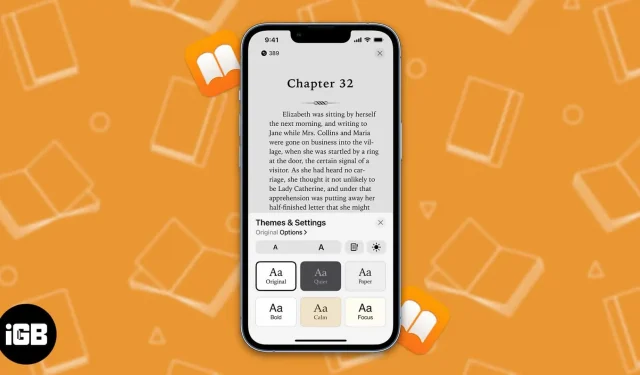
Vill du unna dina ögon en trevlig upplevelse med appen Böcker? Då har du kommit rätt. I den här artikeln kommer jag att förklara hur man anpassar teman för appen Böcker på iPad och iPhone.
Om du brinner för att läsa e-böcker kommer du att bli glad att veta att iOS 16-uppdateringen för iPhone innehåller betydande funktionsförbättringar. Teman och anpassningsalternativ, såväl som snabbare appprestanda, är viktiga fördelar med appen Böcker.
- Ändra teman i Apple Books
- Anpassa Apple Books-teman och -inställningar
- Hur man återställer ett ämne i Apple Books
- Så här ställer du in Böcker-appen på en äldre version av iPadOS eller iOS
Ändra teman i Apple Books
Teman i appen Böcker kan helt förändra din läsupplevelse och göra den roligare. Böcker-appen kommer med sex teman. Låt oss nu se hur vi kan använda teman när vi läser böcker på iPad och iPhone.
Att ändra teman i appen Böcker kan radikalt förändra ditt sätt att läsa. Om du undrar hur du laddar ner böcker från Apple Books, här är vår detaljerade guide om hur du sparar böcker i appen Böcker.
När du har laddat ner boken kan du ändra tema som du vill. I skrivande stund finns det sex teman tillgängliga för appen Böcker: Original, Tyst, Papper, Fet, Lugnt och Fokus.
Låt oss nu se hur du kan ändra teman i appen Böcker.
- Öppna appen Böcker → Meny → Teman och inställningar.
- Välj nu ett av de 6 tillgängliga alternativen.
- Tryck på knappen (X) för att stänga fönstret och fortsätta läsa.
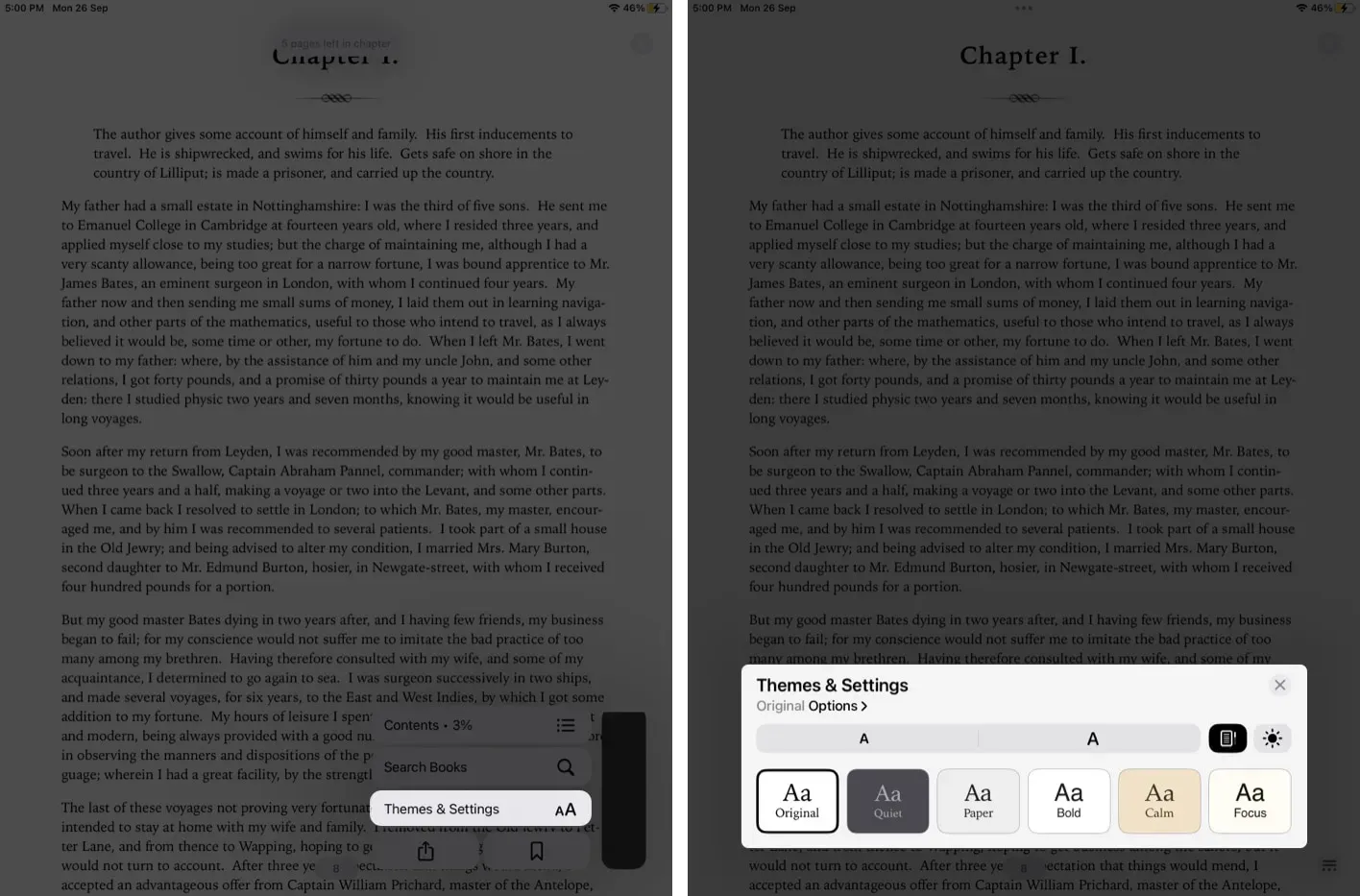
Anpassa Apple Books-teman och -inställningar
Du kan nu anpassa inställningar som teckensnitt, teckenstorlek, utseende och mer i appen Böcker.
Justera ljusstyrkan
- Starta appen Böcker → Meny → Teman och inställningar.
- Tryck på ikonen Ljusstyrka.
- Välj mellan 4 tillgängliga alternativ: Ljus, Mörk, Välj enhet och Välj miljö.
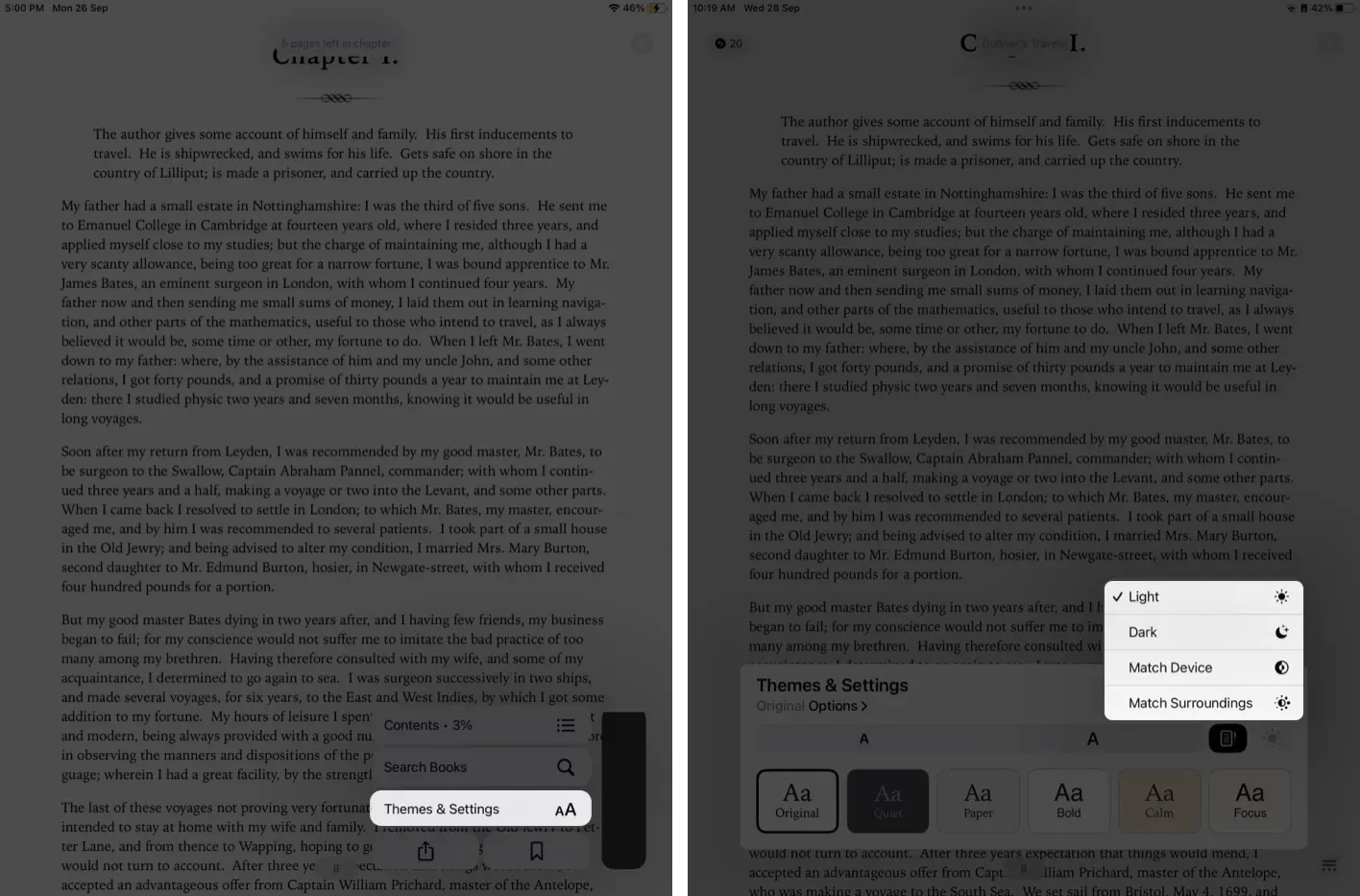
Öka eller minska teckenstorleken
Upprepa de fyra första stegen ovan för att komma till teman och inställningar, och sedan:
- I utseendemenyn (Aa), tryck på de två ”A”-knapparna för att öka eller minska teckenstorleken enligt dina önskemål.
- Tryck på knappen (X) för att stänga fönstret och fortsätta läsa.
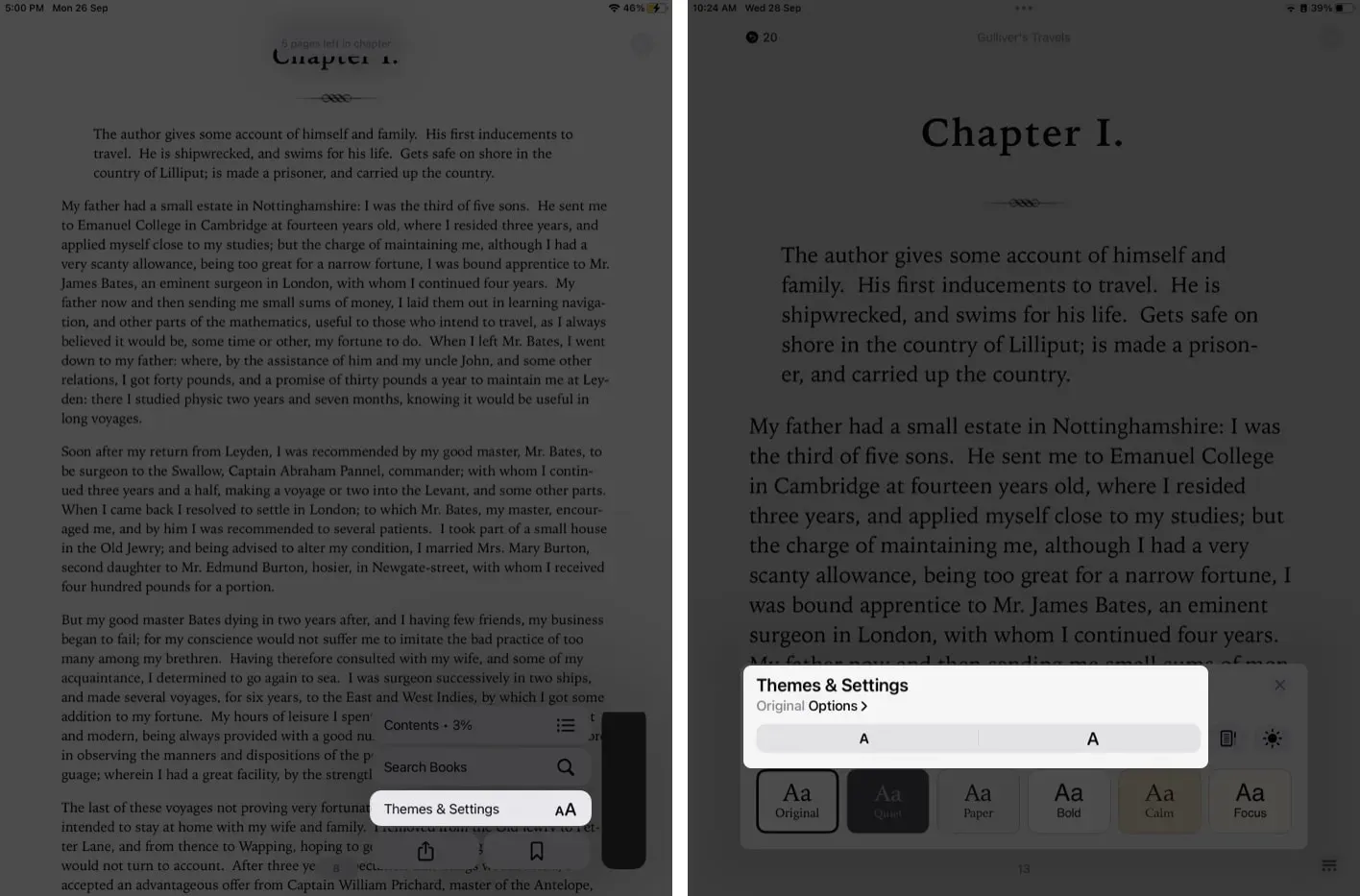
Ändra teckensnitt
Öppna ”Teman och inställningar”och sedan:
- Gå till alternativ.
- Gå till ”Teckensnitt” och välj önskad stil från rullgardinsmenyn.
- Klicka på Slutför för att stänga dialogrutan.
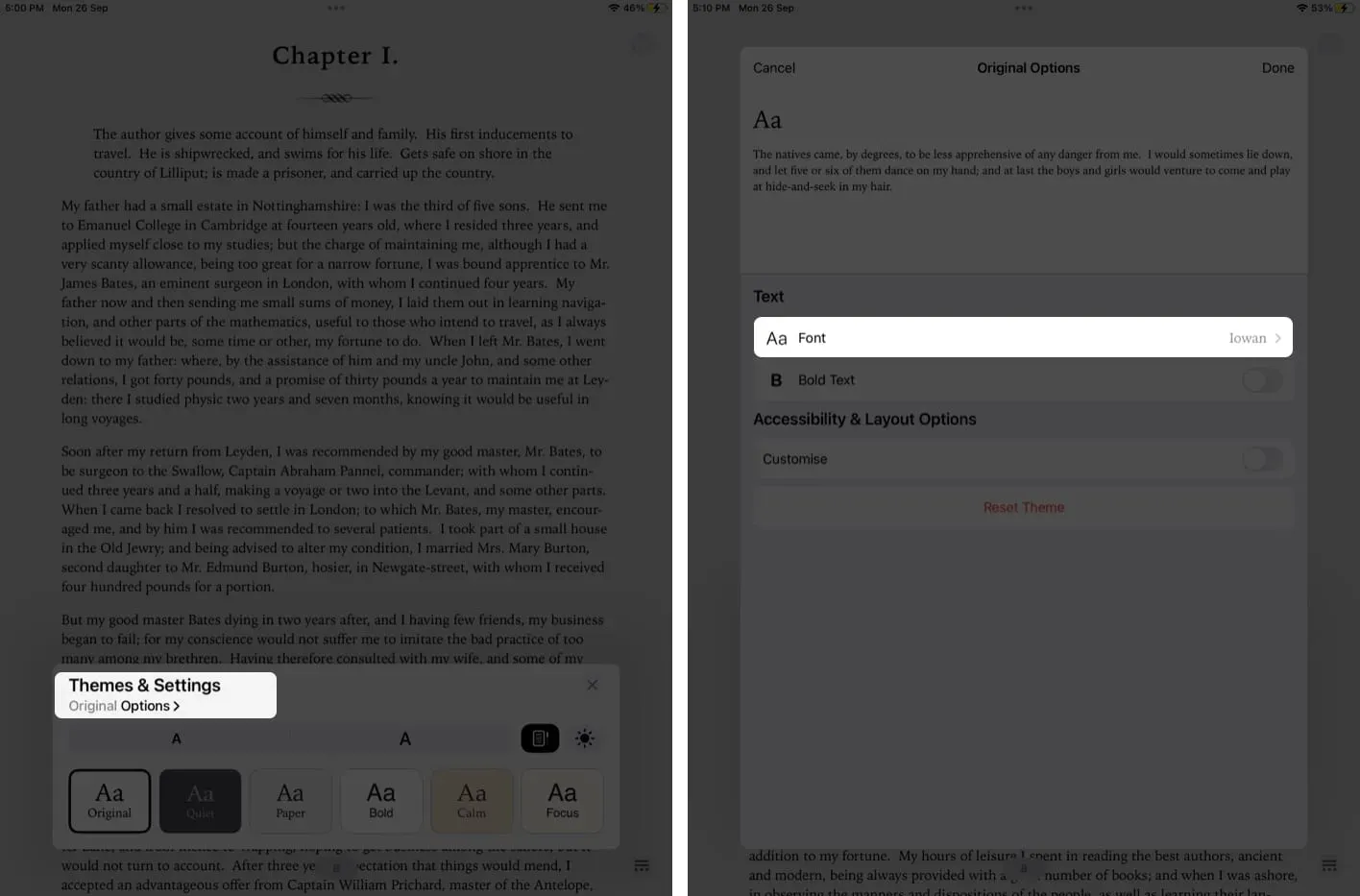
Fet text i appen Böcker
Öppna ”Teman och inställningar”och sedan:
- Tryck på Alternativ.
- Aktivera fet text.
- Välj Klar.
- Tryck på knappen (X) för att stänga fönstret och fortsätta läsa. Stäng av fetstil för att inaktivera inställningen.
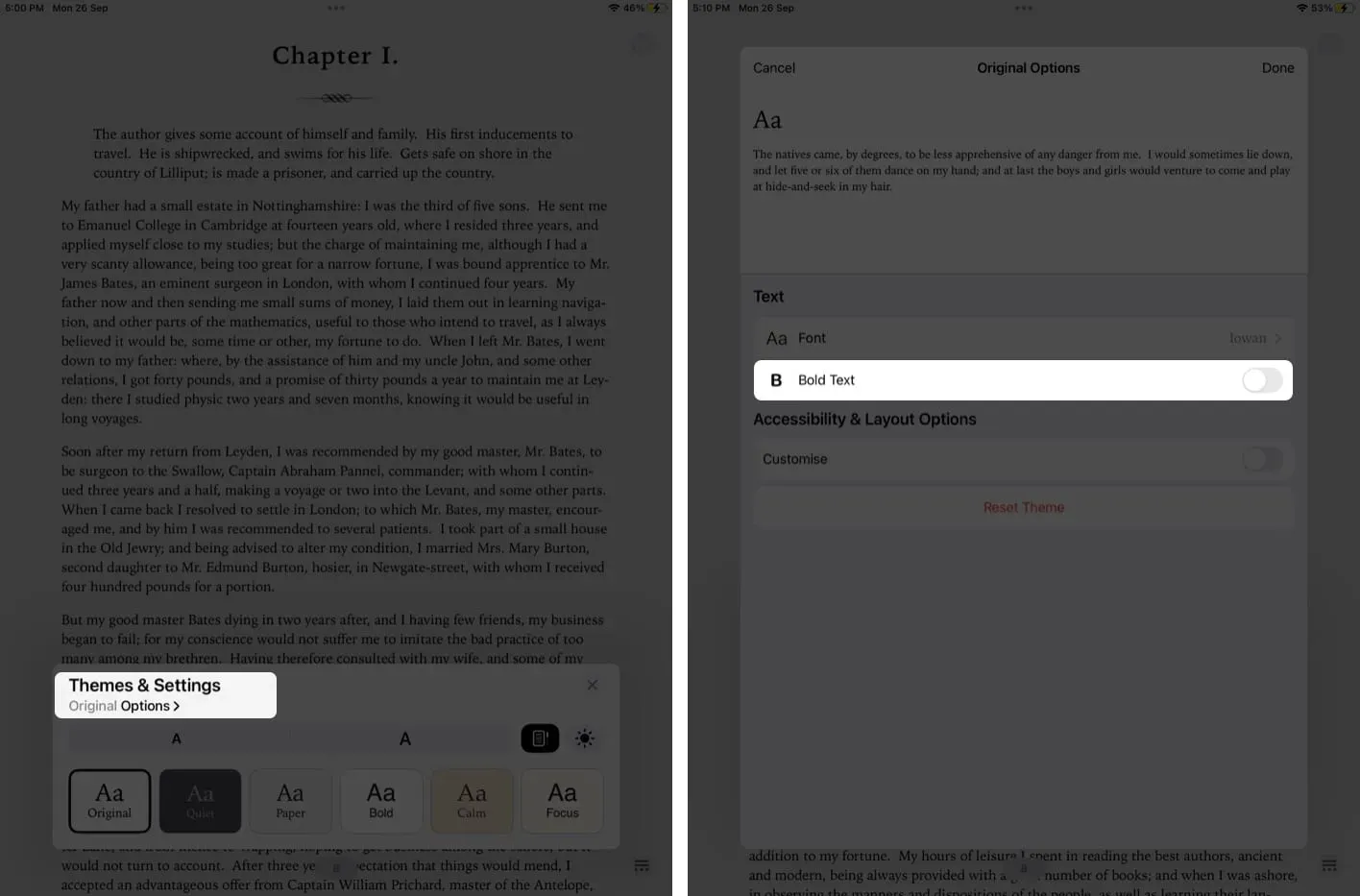
Tillgänglighet och layoutalternativ
För att anpassa din läsupplevelse i Böcker-appen på iPad och iPhone kan du kolla in några avancerade tillgänglighets- och layoutalternativ.
- Öppna appen Böcker → Meny → Teman och inställningar.
- Tryck på Alternativ.
- Aktivera ”Anpassa” i avsnittet ”Tillgänglighet och layoutalternativ”. Nu kommer du att se några alternativ dyka upp.
- Hantera ett eller alla av följande:
- Radavstånd.
- Avstånd mellan tecken.
- Avstånd mellan ord.
- Fullständig motivering.
- Tillåt flera kolumner.
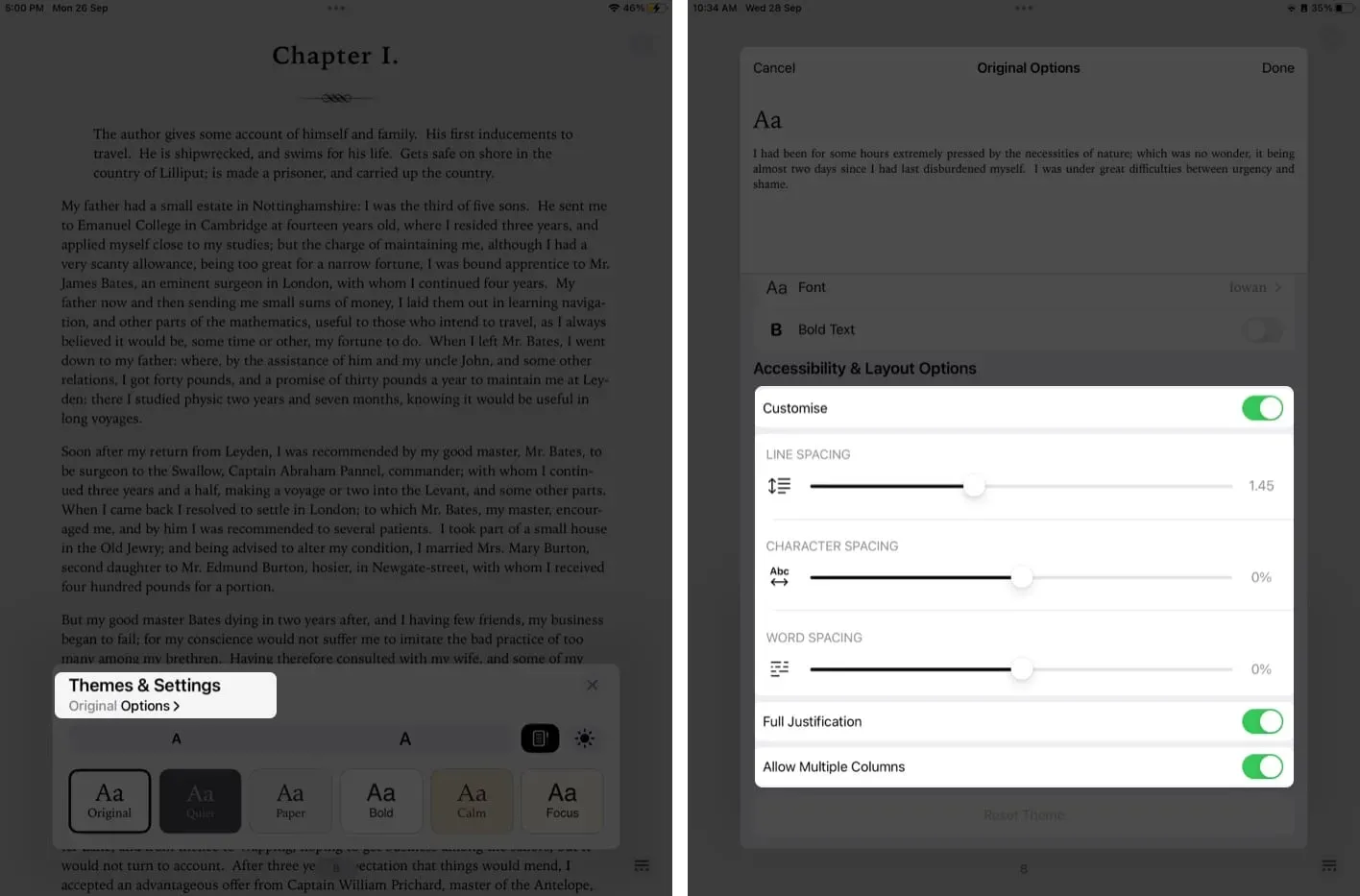
Hur man återställer ett ämne i Apple Books
Om du vill återgå till standardinställningarna för bokappen måste du följa stegen nedan.
- Öppna appen Böcker → Meny → Teman och inställningar → Alternativ.
- Rulla ned och tryck på knappen Återställ tema.
- Välj sedan Återställ när dialogrutan visas.
- Klicka på Klar.
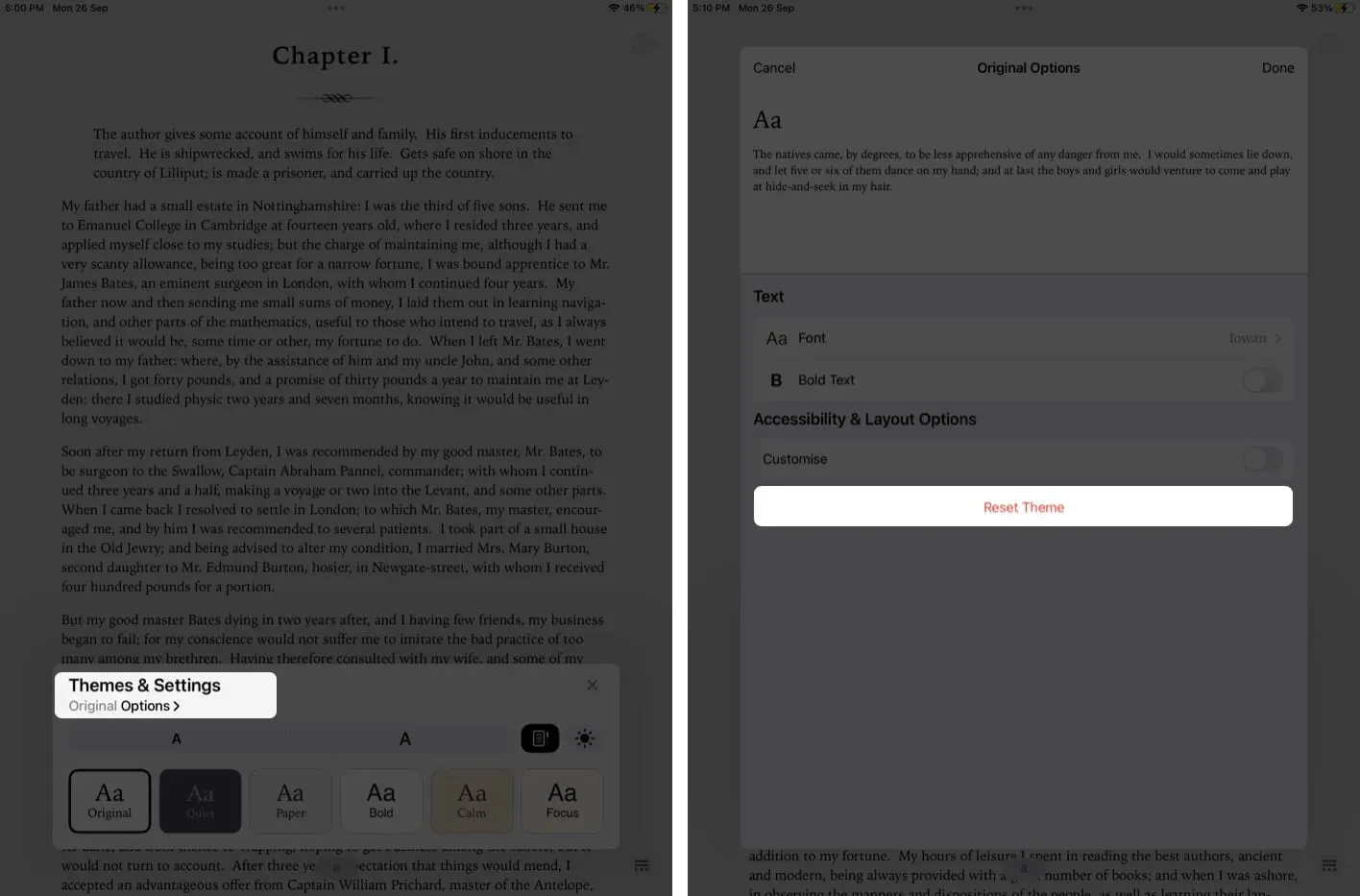
Så här ställer du in Böcker-appen på en äldre version av iPadOS eller iOS
Du kan ändra de diskuterade inställningarna även om du använder en äldre version av iOS eller iPadOS.
Bara för att göra det lättare att komma åt har Apple nu grupperat dem i teman i äldre versioner. Som ett resultat kan du nu enkelt anpassa det tillgängliga temat och spara dess inställningar istället för att manuellt ändra flera inställningar som typsnitt, bakgrundsfärg, radavstånd, etc.
Komplettering…
Jag hoppas att dessa justeringar i teman och inställningar kommer att förbättra din läsupplevelse. Meddela oss i kommentarsfältet om du har några problem med att ställa in några funktioner i Böcker-appen på iPad och iPhone. Jag kommer definitivt att svara så snart som möjligt. Njut av att läsa!



Lämna ett svar